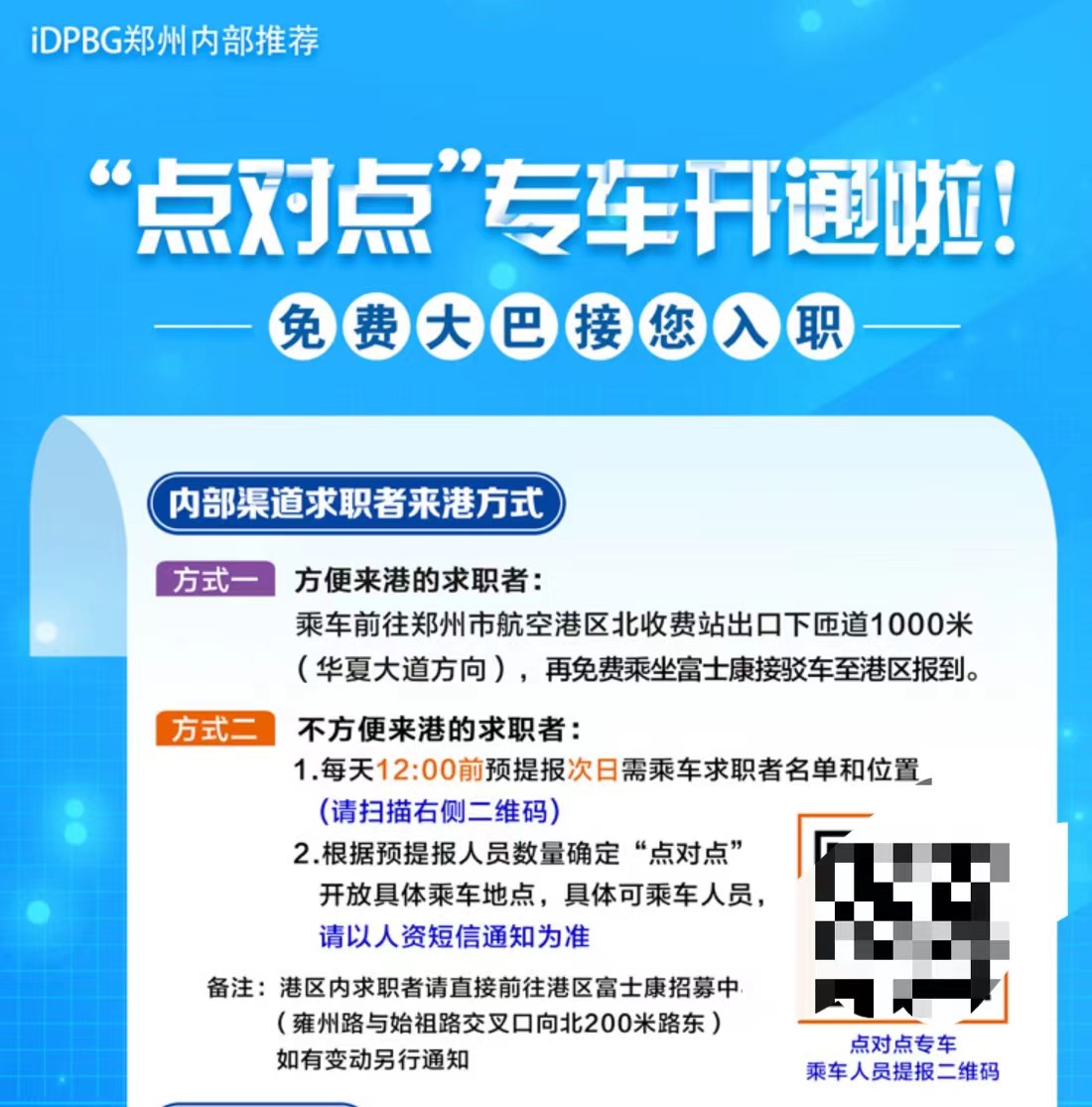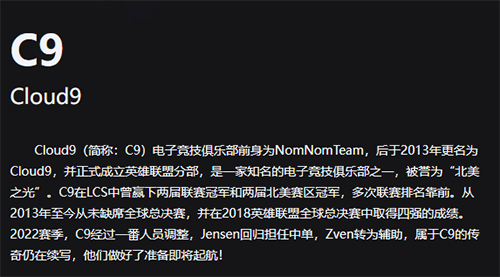怎么打印试卷(word怎么打印成卷子形式)
我们平时在工作中会打印各种各样的文件,那么关于打印里面的一些窍门和技巧你都知道吗?跟着可可一起来看看吧
NO.1. 打印所有页面:
打印整个文档的所有页面

NO.2.打印当前页面:
只想打印其中某一页,先将光标定位到该页上,然后选中【打印当前页面】即可。

NO.3.自定义打印范围:
我们只想打印其中某些页面,
打印不连续页面:比如:第3页、第4页、第7页,这几个页面我们需要打印,我们可以在【页数】中输入【3,4,7】,然后打印即可
打印连续页面:比如:第3页到第7页,这几个页面我们需要打印,我们可以在【页数】中输入【3-7】。
组合使用:比如:打印第3页,第5页,第6页,第7页,我们可以输入【3,5-7】。

NO.4.打印部分内容:
当我们只需要打印其中某段内容。首先要【选中文档中所需要打印的内容】,然后进入【打印】,选择设置中的【打印所选内容】即可。

NO.5.打印奇数页与偶数页:
打印奇数页和偶数页适合于双面打印,我们可以先打印奇数页,然后打印偶数页。

NO.6. 双面打印:
双面打印分为手动和自动,自动双面打印则需要打印机的支持。如果打印机不支持的话那就只能选择手动双面打印。手动双面打印在打印过程中需要你取出纸张翻转。
本文转载自:https://www.wuzunfans.com

NO.7.多页打印到一页
当我们纸张稀缺的话,我们可以选择多页打印到一页,比如将2页面或者是4页甚至更多页面上的内容都打印到一张纸上面。(这也比较节约纸张打印的方法)
在底部每版打印中可以自由选择,建议同学们最多只选择2版或4版,再更多的话打印出来效果不是很好.

NO.8. 纵向横向打印:
根据自己的需要去选择,你需要打印纵向的就选择纵向,需要打印横向的就选择横向

NO.9.逆序打印:
默认情况下Word打印是从第一页开始打印到最后一页,如果打印的纸张过多,我们还会让其打印完成后,一页一页的手动调整顺序。如果我们设置成了逆序打印,就不会那么麻烦了,从最后一页开始打印,打印完成后,最上面刚好是第一页。
进入【页面设置】-【纸张】-【打印选项】-【高级】,勾选【逆序打印页面】确定即可。

NO.10.打印背景颜色及图片:
一般在默认情况下,不能打印Word背景颜色和图片的,如果需要打印的话就要自己去手动设置,
进入页面设置】-【纸张】-【打印选项】-【显示】,将其中的【打印背景颜色和图像】勾选即可。

不要忘记点赞收藏哦!

(⊙_⊙;)